Windows10系统更改设置默认打印机的方法
时间:2019-04-13 08:26:46来源:装机助理重装系统www.zhuangjizhuli.com作者:由管理员整理分享
近日有Windows10系统用户来反应,在使用电脑时遇到了无法设置默认打印机的现象,该怎么办呢?设置了默认打印机之后就可以非常方便的进行打印,如果没有将特定的一台打印机设备设置为默认的,那么每次打印都需要在打印机界面选择对应的打印机才能打印。对于遇到无法设置打印机的问题该如何解决呢?对此下面小编就来介绍一下无法设置默认打印机的有效解决方法吧。
第一种:
1、首先,按Win+R组合快捷键,在打开运行窗口,在输入regedit,在点击确定或按回车即可打开注册表编辑器;
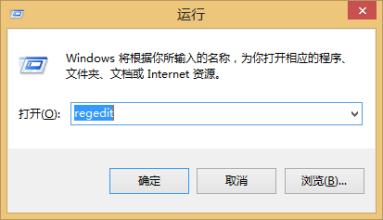
2、在注册表编辑中左侧依次展开[HKEY_CURRENT_USERSoftwareMicrosoftWindows NTCurrentVersionWindows],此时右键点击Windows这个文件夹 ,在选择权限,再将其更改为拒绝后,最后再修改成允许即可。
第二种:
1、首先,在电脑桌面上点击开始菜单,在点击运行窗口输入CMD,按回车;
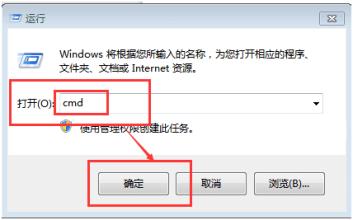
2、然后,在命令提示符中输入:net stop spooler 按下回车键(停止Pringt Spooler服务);
3、在命令提示符中输入:net start spooler 按下回车键(启用Pringt Spooler服务)即可。
4、在操作完成后,在重新打开开始菜单 -- 设备和打印机,重新在需要设置默认打印机上单击右键就可以出现选项进行设置了。
以上就是有关于电脑无法设置默认打印机的解决方法就介绍到这了,如果想要了解更多的教程,请继续关注系统教程吧。
第一种:
1、首先,按Win+R组合快捷键,在打开运行窗口,在输入regedit,在点击确定或按回车即可打开注册表编辑器;
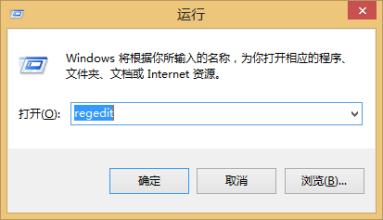
2、在注册表编辑中左侧依次展开[HKEY_CURRENT_USERSoftwareMicrosoftWindows NTCurrentVersionWindows],此时右键点击Windows这个文件夹 ,在选择权限,再将其更改为拒绝后,最后再修改成允许即可。
第二种:
1、首先,在电脑桌面上点击开始菜单,在点击运行窗口输入CMD,按回车;
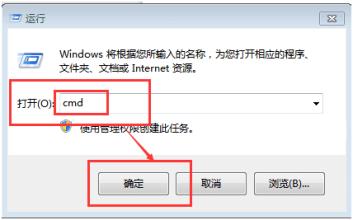
2、然后,在命令提示符中输入:net stop spooler 按下回车键(停止Pringt Spooler服务);
3、在命令提示符中输入:net start spooler 按下回车键(启用Pringt Spooler服务)即可。
4、在操作完成后,在重新打开开始菜单 -- 设备和打印机,重新在需要设置默认打印机上单击右键就可以出现选项进行设置了。
以上就是有关于电脑无法设置默认打印机的解决方法就介绍到这了,如果想要了解更多的教程,请继续关注系统教程吧。
分享到:
